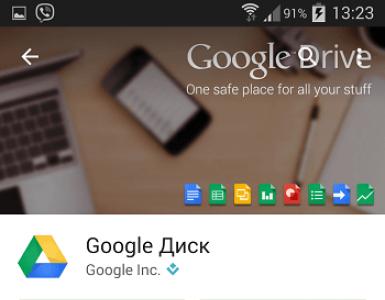Инструкция по удалению антивируса Kaspersky с ПК. Программы для полного удаления касперского с компьютера Удаление kaspersky
Антивирус Касперского — мощный и эффективный инструмент для защиты компьютера. Несмотря на это, некоторым пользователям требуется удалить его с компьютера, чтобы установить другую антивирусную защиту. Очень важно удалить его полностью, так как в обратном случае, остаются различные файлы, которые мешают полноценной работе других программ. Рассмотрим основные способы удаления Касперсого с компьютера полностью
1. Для начала, нам необходимо запустить программу. Заходим в настройки и переходим во вкладку «Самозащита» . Здесь нам необходимо ее выключить, так как эта функция защищает Kaspersky Anti-Virus, чтобы различные вредоносные объекты не могли внести в нее изменение. При удалении программы, если галочка будет включена, так же могут возникнуть проблемы.

2. Затем в компьютере, на нижней панели нам необходимо правой клавишей нажать на иконку программы и нажать «Выход» .

3. После этого удаляем программу стандартным способом. Заходим в «Панель управления» . «Установка и удаление программ» . Находим Касперсого. Жмем «Удалить» . В процессе удаления будет предложено оставить некоторые компоненты. Снимаем все галочки. Дальше со всем соглашаемся.

4. После завершения удаления перегружаем компьютер.
Этот способ в теории должен удалить программу полностью, однако на практике все равно остаются различные хвосты, например в системном реестре.
Очищаем системный реестр
Для того, чтобы удалить Антивирус Касперского необходимо произвести следующие действия.
1. Заходим в «Пуск» . В поле поиска вводим команду «Regedit» .

Откроется системный реестр. Там нам необходимо будет найти и удалить следующие строки:

После совершения этих манипуляций, Антивирус Касперского будет полностью удален с вашего компьютера.
Использование утилиты Kavremover
2. После запуска утилиты, выбираем интересующую нас программу из списка установленных продуктов Лаборатории Касперского. Затем вводим символы с картинки и жмем удалить.

3. Когда удаление будет завершено, на экране появится надпись «Операция удаления завершена. Необходимо перезагрузить компьютер» .
4. После перезагрузки Антивирус Касперского будет полностью удален с компьютера.
На мой взгляд это самый простой и надежный способ удаления данной программы.
Удаление с помощью специальных программ
Также для удаления Касперского с компьютера полностью, можно воспользоваться средствами для быстрого удаления программ. Например Revo Unistaller. Скачать пробную версию можно с официального сайта. Этот инструмент эффективно удаляет различные программы полностью, включая реестр.
1. Заходим в программу. Находим «Kaspersky Anti-Virus» . Жмем «Удалить» . Если программа не хочет удаляться, тогда можем воспользоваться принудительной деинсталляцией.

Kaspersky Lab Products Remover (kavremover) - бесплатная утилита для удаления с компьютера антивирусных программ производства Лаборатории Касперского. Приложение KAV Removal Tool (KAV Remover) создано Лабораторией Касперского для полного удаления антивируса Касперского и других своих продуктов с компьютера.
Антивирусное программное обеспечение, установленное на компьютере, обычно удаляется с трудом, потому что в силу специфики работы, антивирусы глубоко интегрируются в операционную систему. Поэтому при удалении антивируса возможны ошибки, неполное удаление всех следов и т. п.
Используйте для удаления антивируса встроенное средство операционной системы или специальные утилиты от производителей антивирусных программ. Удаление антивируса при помощи программы-деинсталлятора может привести к ошибкам системы.
Если на вашем компьютере установлен какой-либо Касперский, удаление антивируса можно доверить специальной утилите Kaspersky Lab Products Remover, которая поможет удалить Касперского полностью с компьютера пользователя в операционной системе Windows.
Поддерживаемые антивирусные пррограммы Лаборатории Касперского
Утилита Kaspersky Lab Products Remover удаляет следующие продукты Лаборатории Касперского:
- Kaspersky Total Security (все версии).
- Kaspersky CRYSTAL (все версии).
- Kaspersky Anti-Virus (начиная с версии 2009 и выше).
- Kaspersky Internet Security (начиная с версии 2009 и выше).
- Kaspersky Password Manager (все версии).
- Kaspersky Safe Kids.
- Kaspersky Small Office Security для Персонального Компьютера/Файлового Сервера (все версии).
- Kaspersky Fraud Prevention for Endpoint (все версии).
- AVP Tool driver.
- Kaspersky Security Scan (все версии).
- Kaspersky Endpoint Security 8/10/10 SP1 MR2/10 SP1 MR3 для Windows (для файловых серверов).
- Kaspersky Endpoint Security 8/10/10 SP1 MR2/10 SP1 MR3 для Windows (для рабочих станций).
- Антивирус Касперского 6.0 R2 для Windows Workstations.
- Антивирус Касперского 6.0 R2 для Windows Servers.
- Антивирус Касперского 6.0 FS MP4.
- Антивирус Касперского 6.0 SOS MP4.
- Антивирус Касперского 6.0 WKS MP4.
- Антивирус Касперского 8.0 для Windows Servers Enterprise Edition.
Обратите внимание на то, что утилита удалит с компьютера все сведения о лицензии. Поэтому самостоятельно заранее позаботьтесь о сохранности кода активации антивируса.
Скачать kavremover можно с официального сайта Лаборатории Касперского. Программа KAV Remover Tool не требует установки на компьютер, приложение работает на русском языке в операционной системе Windows.
Kavremover скачать
Перед запуском утилиты, выполните следующие действия:
- Отключите самозащиту в антивирусе, если удаляете антивирус с компьютера.
- Выключите антивирус на ПК.
Удаление антивирусного программного обеспечения в KAV Removal Tool производится в обычном режиме работы операционной системы (менее безопасный вариант), или в (более безопасный вариант).
Как удалить Касперского в Kaspersky Lab Products Remover
Давайте посмотрим, как удалить Касперского с компьютера полностью с помощью утилиты для деинсталляции Kaspersky Lab Products Remover.
Запустите утилиту деинсталляции, кликните два раза по файлу «kavremover exe».
В открывшемся окне необходимо принять условия лицензионного соглашения. Нажмите на кнопку «Я согласен».
В окне приложения Kaspersky Lab Products Remover вы увидите картинку с кодом, пустое поле для ввода кода, список обнаруженных продуктов Касперского.
Процесс удаления продуктов Касперского в утилите kavremover проходит в три этапа:
- В пустое поле введите код с картинки (если код плохо видно, обновите картинку).
- В поле «Обнаружены следующие продукты» вы увидите список приложений Лаборатории Касперского, установленных на компьютере.
- Выберите продукт, который нужно удалить.
- Нажмите на кнопку «Удалить» для запуска процесса удаления антивирусной программы.

В окне с предупреждением согласитесь на удаление программы.

Процесс удаления антивирусного ПО займет некоторое время.

После завершения деинсталляции, откроется окно, в котором вас проинформируют о необходимости перезагрузить компьютер.

Если на вашем компьютере установлено несколько продуктов Лаборатории Касперского, которые необходимо удалить, удалите их по очереди. Для этого снова запустите утилиту, выберите другое приложение для удаления.
В месте запуска утилиты сохранятся лог файлы с информацией о версии утилиты и выполненных действиях (эти файлы можно удалить).
После завершения удаления продуктов Лаборатории Касперского, удалите файл kavremover.exe с компьютера.
Выводы статьи
Бесплатная утилита Kaspersky Lab Products Remover предназначена для удаления с компьютера антивирусных продуктов производства Лаборатории Касперского. С помощью kavremover выполняется полное удаление антивируса Касперского или другого приложения от данного производителя антивирусного программного обеспечения.
И начинающие, и уже продвинутые пользователи не всегда знают, как удалить антивирус Касперского со своего компьютера. Хотя эта программа и является надежной, она потребляет очень много памяти и на ПК старых моделей является частой причиной зависания.
Как можно удалить «каспер»
Иной раз эта процедура бывает необходима в силу разных причин. Простым удалением с помощью «Корзины» здесь не поможешь.Рассмотрим, как удалить антивирус Касперского с компьютера полностью, при предустановленной ОС Win. 7 или какой-либо другой версии ОС.
Есть всего три способа избавления вашего компьютера от надоевшей программы:
- Уничтожение Касперского через панель управления обычными штатными/стандартными методами, имеющимися в любой версии Windows.
- Убрать ее, применив официальные утилиты для удаления антивируса с компьютера.
- При удалении любого приложения, утилиты и другого обеспечения на ПК все равно остается различный «мусор» (ошибки инициализации, несоответствия в реестре и прочее). Поэтому, чтобы правильно удалить Касперский полностью с системного блока, необходимо провести деинсталляцию и комплексную очистку ПК.
- Kaspersky Internet Security.
- Kaspersky Small Office Security.
- Kaspersky Security Scan 2.0-3.0.
- Антивирус Касперского.
- Kaspersky Password Manager.
- Kaspersky CRYSTAL.
- Другие разработки лаборатории Касперского.
Важно! Не удаляйте ни одну программу простым скидыванием ее папки из Program Files в корзину. Это обязательно приведет к непредсказуемым последствиям и может довести до полной переустановки Windows.
Проведение операции стандартными методами Windows
Для удаления антивируса старой версии есть два пути:- Из меню «Пуск».
- Из панели задач.

Второй способ реализуют так:

В ОС Windows 8 необязательно переходить в Управленческую панель – просто откройте на первом экране «Все программы»:


От новых Kaspersky (после 2013 серии) так избавиться нельзя. На вопрос, как полностью удалить антивирус Касперского такого типа – отвечаем:

Все наглядно показано ниже:

В конце закрываем все окна и выполняем те же инструкции, описывающие выше, как полностью удалить антивирус Касперского.
Использование утилиты KAV Remover Tool
Утилита, реализующая третий способ, предназначена для полного удаления антивируса Kaspersky с ПК. Она есть на официальном сайте лаборатории. Программа необходима, если у вас не получилось уничтожить антивирус простыми методами.Нажав на скачивание, вы приобретете архив, открыв который увидите файл kavremover.exe. Включите его, поставив галочку согласия на соглашении, и утилита запустится.
Есть 2 варианта решения проблемы:
- Утилита обнаружит антивирус, а вам останется нажать на кнопку «Удалить».
- Вы можете увидеть надпись, что ничего не обнаружено, и нужно выбрать продукт. Отмечаете ту версию Kaspersky, которая была на ПК и жмете кнопку, указанную выше. Как только программа для удаления завершит работу, она попросит перегрузить ее.
Полное уничтожение остатков
После выполнения вышеуказанных действий в процессоре и в памяти могут остаться куски, а также ключи антивирусника. Их можно удалить посредством строки для ввода непосредственных команд.Как удалить остатки антивируса через командную строку?

Процедура удаления антивируса Касперского (видео)
Для наглядной демонстрации большей части действие, описанных выше, вы сможете в представленном сюжете. В нем детально и по шагам показываются все действия по удалению ставшей ненужной программы.
Не все пользователи знают о том, что программы иногда удаляются не полностью, оставляя в реестре системные файлы. В результате неграмотной деинсталляции в дальнейшем могут возникнуть проблемы с установкой других программ. Особенно это касается антивирусов. Если вы по какой-то причине решили вдруг удалить какой-либо продукт компании Kaspersky Lab, не стоит торопиться и сломя голову лезть в панель управления ПК. Для этих целей существует специальная утилита под названием KAV Removal Tool.
Это программный продукт позволит вам удалить без остаточных файлов такие утилиты от разработчика Kaspersky, как Small Office Security, Password Manager, Internet Security, PURE, Security Scan. KAV Removal Tool проста в использовании. Для того чтобы удалить ненужную программу с компьютера, достаточно пошагово выполнить несколько действий. Во-первых, скачать архив с дистрибутивом деинсталлятора (или непосредственно сам установочный файл kavremover.exe). Затем распаковать и установить утилиту. Далее выбрать из списка программу, подлежащую удалению, и перезагрузить компьютер. Процесс удаления может затянуться на несколько минут, но в любом случае по окончании операции ПК известит вас о завершенном процессе с помощью диалогового окна. Стоит отметить, что если вы используете 64-битную версию ОС Windows, то у вас могут возникнуть проблемы с удалением определенных версий программ от Kaspersky Lab.
Ключевые особенности и функции
- быстрое и бесследное удаление программ от Лаборатории Касперского;
- простота в использовании - достаточно скачать установочный файл, выбрать программу для удаления и правильно ввести защитный код;
- извещение об окончании процесса удаления;
- небольшой размер.
При удалении продуктов Лаборатории Касперского с помощью стандартных средств Windows (Панель Управления -> Установка/Удаление программ) могут возникнуть ошибки, в результате которых программа не будет удалена или будет удалена частично. Чтобы полностью удалить продукт Лаборатории Касперского используйте утилиту kavremover.
Утилита удаления полностью удаляет следующие продукты Лаборатории Касперского:
- Kaspersky Safe Kids
- Kaspersky Small Office Security для Персонального Компьютера/Файлового Сервера (все версии)
- Kaspersky Total Security (все версии)
- Kaspersky CRYSTAL (все версии)
- Kaspersky Anti-Virus (все версии)
- Kaspersky Internet Security (все версии)
- Kaspersky Free
- Kaspersky Password Manager (все версии)
- Kaspersky Fraud Prevention for Endpoint (все версии)
- AVP Tool driver
- Kaspersky Security Scan 3.0
- Kaspersky Security Scan 2.0
- Kaspersky Endpoint Security 8/10/10 SP1 MR2 для Windows (для файловых серверов)
- Kaspersky Endpoint Security 8/10/10 SP1 MR2 для Windows (для рабочих станций)
- Антивирус Касперского 6.0 R2 для Windows Workstations
- Антивирус Касперского 6.0 R2 для Windows Servers
- Антивирус Касперского 6.0 FS MP4
- Антивирус Касперского 6.0 SOS MP4
- Антивирус Касперского 6.0 WKS MP4
- Антивирус Касперского 8.0 для Windows Servers Enterprise Edition
- Kaspersky Network Agent 10
- Kaspersky Lab Network Agent 8/9
Работа с утилитой
Для полного удаления программы выполните следующие действия:
- Скачайте архив kavremvr.zip , а затем распакуйте его (например, с помощью программы-архиватора WinZip). Или скачайте исполняемый файл kavremvr.exe .
- Запустите файл kavremvr.exe, дважды нажав на него левой кнопкой мыши.
- Ознакомьтесь с Лицензионным соглашением Лаборатории Касперского. Внимательно прочтите соглашение и, если вы согласны со всеми его пунктами, нажмите Я согласен .
- В окне Kaspersky Lab Products Remover введите в пустое поле защитный код, который изображен на картинке. Если код виден нечетко, для повторной генерации кода нажмите на кнопку обновления справа от картинки.
- Выберите в меню Обнаружены следующие продукты программу Лаборатории Касперского, которая была установлена на вашем компьютере. Нажмите Удалить . Если на компьютере установлено несколько продуктов Лаборатории Касперского, выберите и удалите их поочередно. Вы можете выбрать программу для удаления из списка всех продуктов, поддерживаемых утилитой удаления, для этого:
- Запустите утилиту kavremvr через командную строку в режиме ручного выбора, с параметром nodetect:
- kavremvr.exe --nodetect .
- Выберите из списка нужную программу и удалите ее. Если таких программ несколько - удалите их поочередно.
- Удаление может занять некоторое время. Дождитесь появления диалогового окна с сообщением об успешном удалении продукта и нажмите ОК .
- Перезагрузите компьютер.
По умолчанию в папке размещения утилиты сохраняется лог удаления вида kavremvr xxxx-xx-xx xx-xx-xx (pid xxxx).log , где вы можете просмотреть версию утилиты:
Дополнительная информация (корпоративные продукты)
При удалении Агента администрирования версии 10 или Kaspersky Endpoint Security 10/10 CF1/10 SP1 MR2 для Windows может потребоваться указать пароль. Для этого:
- Запустите утилиту из командной строки с параметром
- kavremvr.exe --password-for-uninstall:%PASSWORD% --MSIPARAM:KLLOGIN=%login% , где:
- %login% - это имя пользователя для соответствующего продукта;
- %password% - это пароль для соответствующего продукта.
Пример: kavremvr.exe --password-for-uninstall:123 --MSIPARAM:KLLOGIN=Ivanov
В ходе работы программы возможно возникновение следующих ошибок:
- Выберите нужную программу из списка.
Ошибка 1001
Продукты, при удалении которых возникает ошибка: Kaspersky Endpoint Security 10/10 CF1/10 SP1 MR2Причина: обнаружены диски, зашифрованные с помощью FDE, либо диски, запланированные к FDE шифрованию.
Ошибка 1002
Продукты, при удалении которых возникает ошибка: Kaspersky Network Agent 10 CF1, Kaspersky Endpoint Security 10/10 CF1/10 SP1 MR2
Причина: на указанные продукты установлен пароль для удаления, при этом пользователь не ввёл пароль в командной строке.Ошибка 1003
Ошибка может возникнуть при удалении любого продукта Лаборатории Касперского.
Причина: KAVRemover запускается из директории, которая в своём пути содержит не ASCII символы из локализации, отличной от текущей локализации Windows. Например, такая ситуация может возникнуть, если имя пользователя задано не латинскими буквами, и пользователь запускает утилиту со своего рабочего стола.